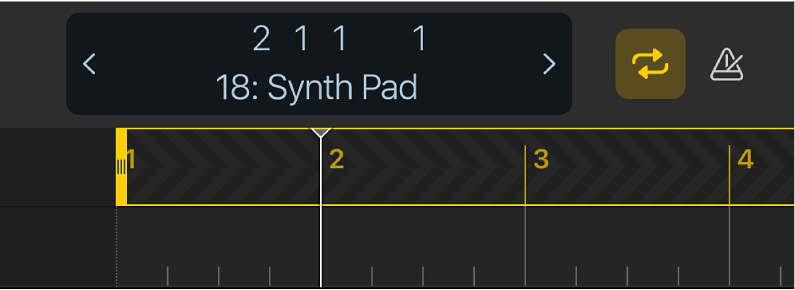Utilizar el área de ciclo en Logic Remote en el iPad
Puedes configurar un área de ciclo para reproducir o grabar repetidamente una parte concreta de un proyecto. El área de ciclo aparece en la parte superior de la regla representada por una tira amarilla. Los localizadores izquierdo y derecho muestran los puntos de inicio y fin del área de ciclo. Puedes crear un área de ciclo que coincida con la longitud de un marcador existente. También puedes crear un ciclo de omisión para omitir un pasaje durante la reproducción o la edición.
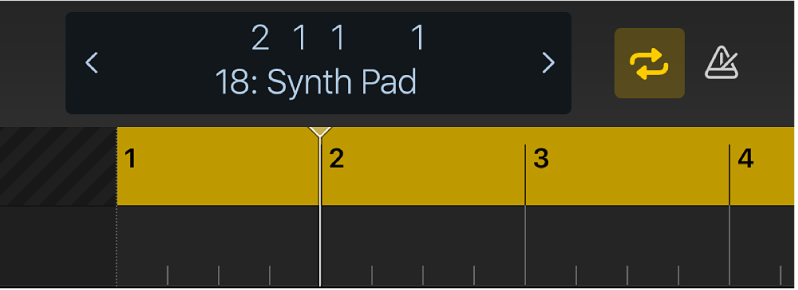
Activar o desactivar el área de ciclo
En Logic Remote, toca el botón Ciclo
 de la barra de controles.
de la barra de controles.
Mover el área de ciclo
En Logic Remote, toca para seleccionar el área de ciclo y arrastra hacia la izquierda o hacia la derecha.
Redimensionar el área de ciclo
En Logic Remote, toca para seleccionar el área de ciclo y arrastra el borde izquierdo o derecho para mover el punto inicial o final.
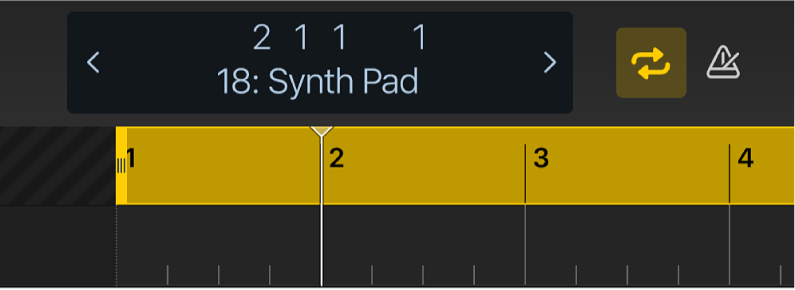
Crear un área de ciclo a partir de un marcador
En Logic Remote, toca la pantalla de la barra de controles para mostrar la regla, el cursor de reproducción y los marcadores existentes.
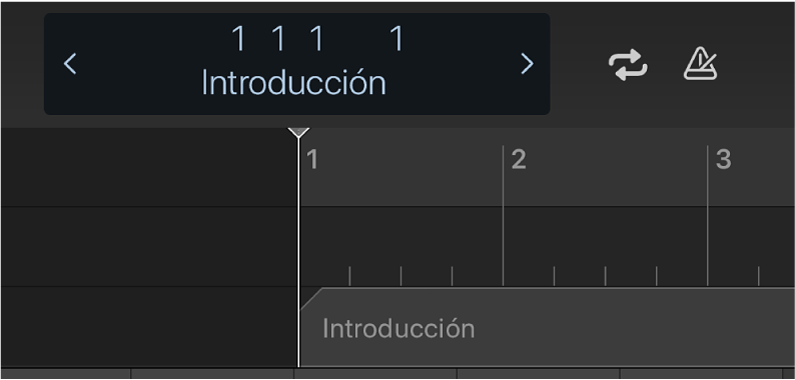
Mantén pulsada la pantalla de la barra de controles para mostrar los marcadores presentes en el proyecto y, después, toca un marcador.
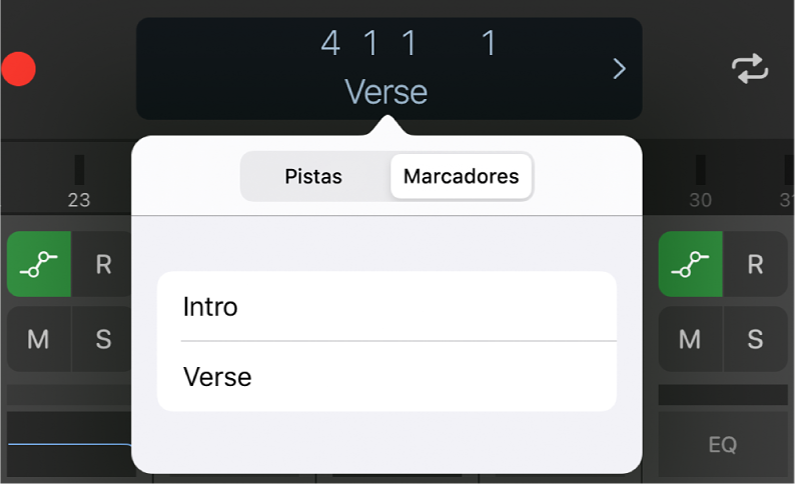
El cursor de reproducción se mueve al principio del marcador seleccionado.
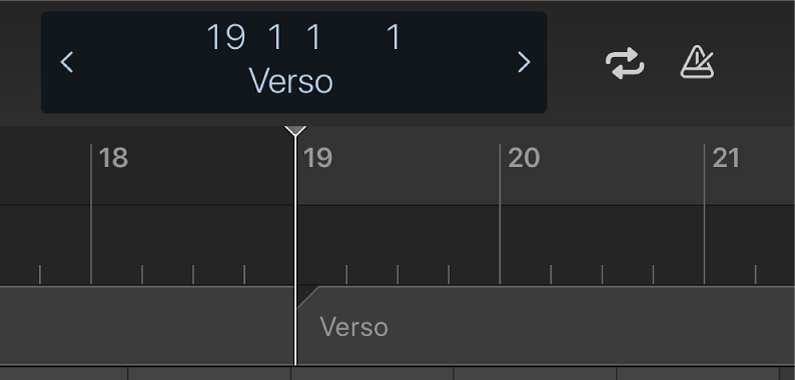
Si el modo Ciclo está desactivado, toca el botón Ciclo
 de la barra de controles.
de la barra de controles.El área de ciclo se ajusta para coincidir con la posición y la longitud del marcador.
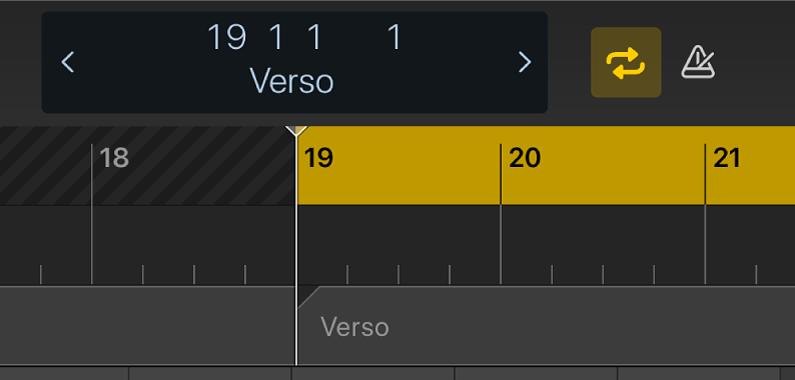
Crear un ciclo de omisión
En Logic Remote, toca para seleccionar el área de ciclo y arrastra hasta la parte del proyecto que quieras omitir.
Toca el área de ciclo y, después, toca “Omitir ciclo”.
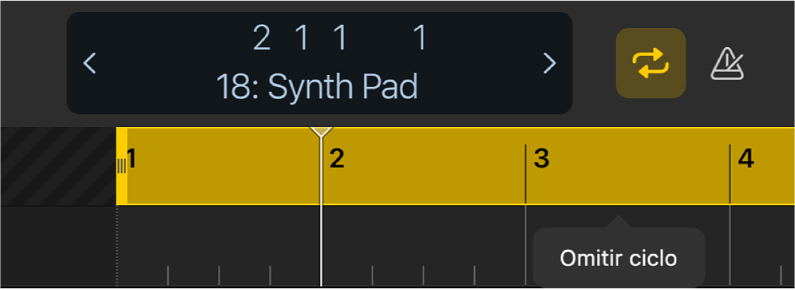
El área de ciclo cambiará de color para indicar que ahora se trata de un ciclo de omisión. Vuelve a tocar el área de ciclo y toca Ciclo para cambiar de nuevo su función.